华为云之CodeArts IDE的使用体验【玩转华为云】
一、CodeArts IDE介绍
1.1 CodeArts IDE简介
CodeArts IDE定位华为云开发者桌面,是利用华为自研IDE内核技术,面向华为云开发者提供的智能化可扩展桌面集成开发环境(IDE),结合华为云行业和产业开发套件,实现极致的一站式用云和开发体验。
1.2 CodeArts IDE特点
- 连接华为云,用云更畅快:内置华为云帐号支持和华为云API开发套件,支持一键登录后快速用云,浏览、查找、引用和调试云服务API,并有样例代码支持。
- 编码新体验,开发更高效:内置华为自研C/C++语言开发支持,提供全新的工程加载、语法着色、符号解析、编码重构和运行调试等开发体验,提升开发效率。
- 能力可扩展,生态更开放:支持基于插件的能力扩展,开放的插件标准,开源的插件框架,开放的插件市场,形成更加开放的生态系统。
- 界面可裁剪,体验更优质 :支持基于组建的界面剪裁,在精简模式下形成专用工具的优质体验,又可以在需要时升级为全模式的全量IDE工具
1.3 远程资源访问
远程资源访问的使用场景:
在华为云上购买的多台服务器位于多个分区,平时进行运维管理需要记住每台虚机的IP地址和帐号,完成文件编辑等操作更需要多次切换工具。使用CodeArts IDE for RemoteShell,可以在同一工具内快捷完成对华为云主机的运维访问操作。
二、本次实践介绍
2.1 本次实践环境
本次实践使用CodeArts IDE for RemoteShell版本,以连接华为云主机或任意主机。对于每个已配置的主机,您可以创建和维护多个用户连接。
2.2 CodeArts IDE for RemoteShell地址
CodeArts IDE for RemoteShell下载地址:https://devcloud.cn-north-4.huaweicloud.com/codeartside/home?product=remoteshell

三、下载与安装CodeArts IDE
3.1 下载CodeArts IDE
下载CodeArts IDE for RemoteShell版本,在官网直接下载即可。
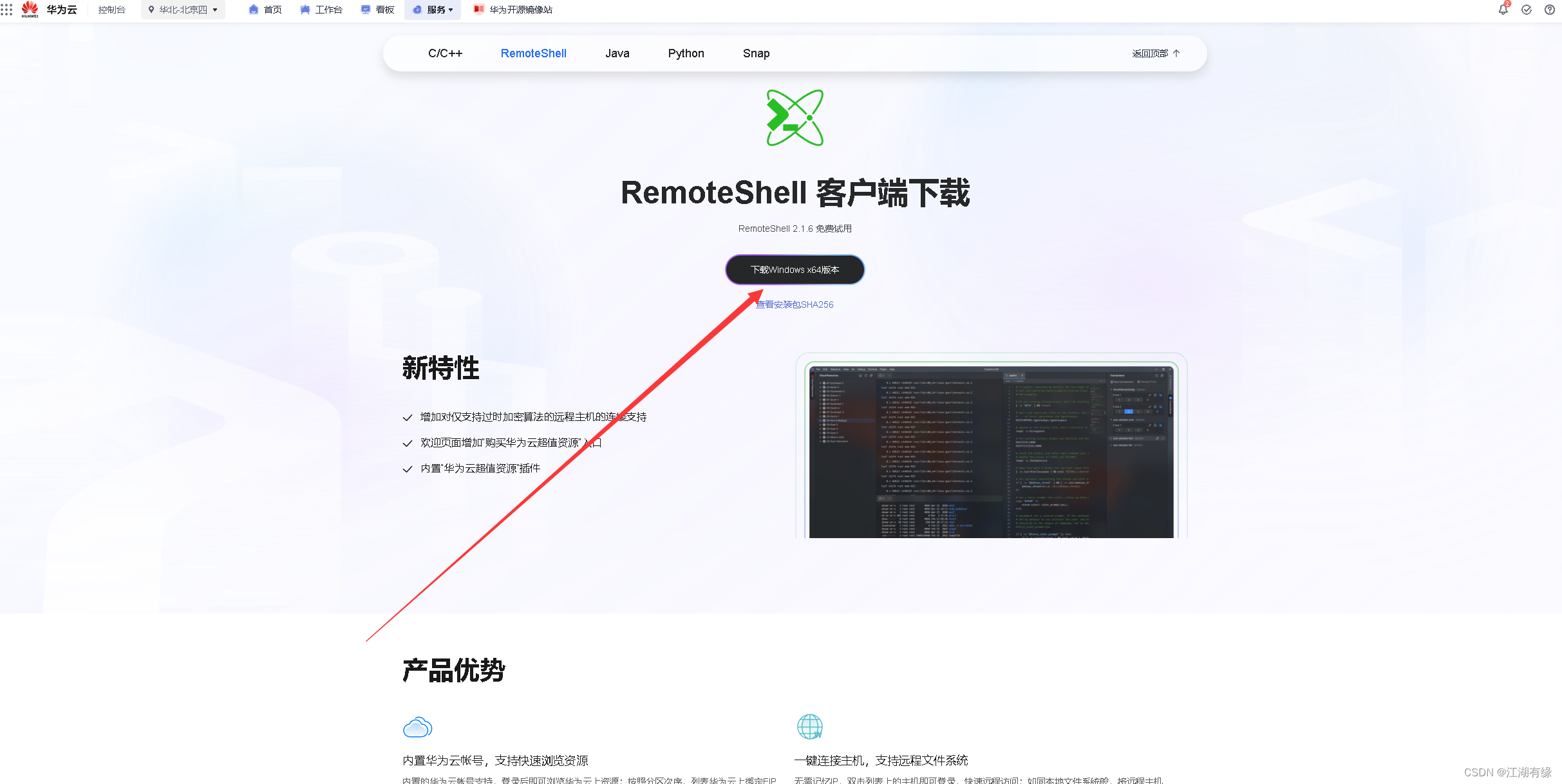
3.2 安装CodeArts IDE
下载到本地后,直接点击安装。
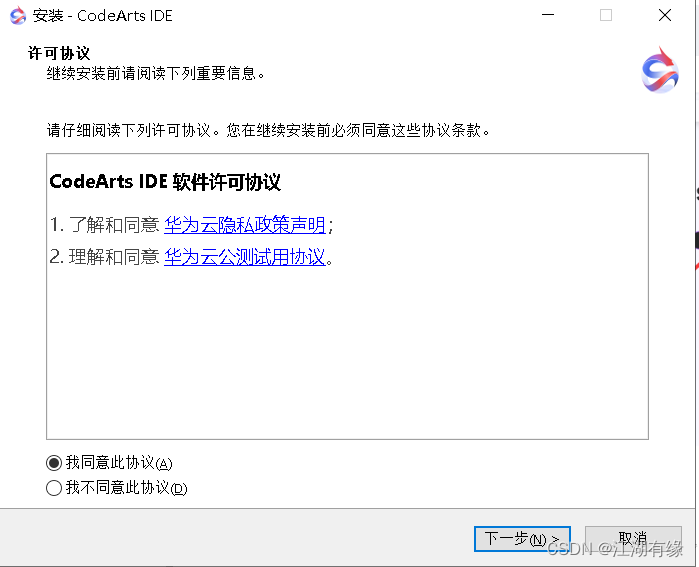
选择安装目录,点击下一步。
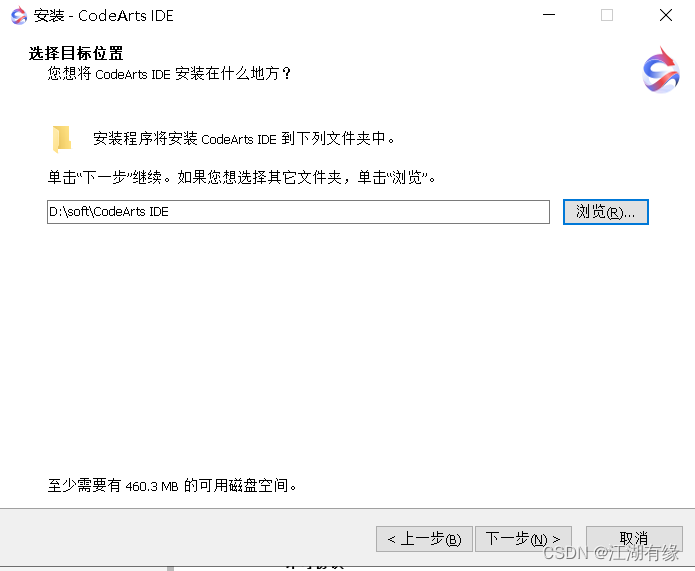
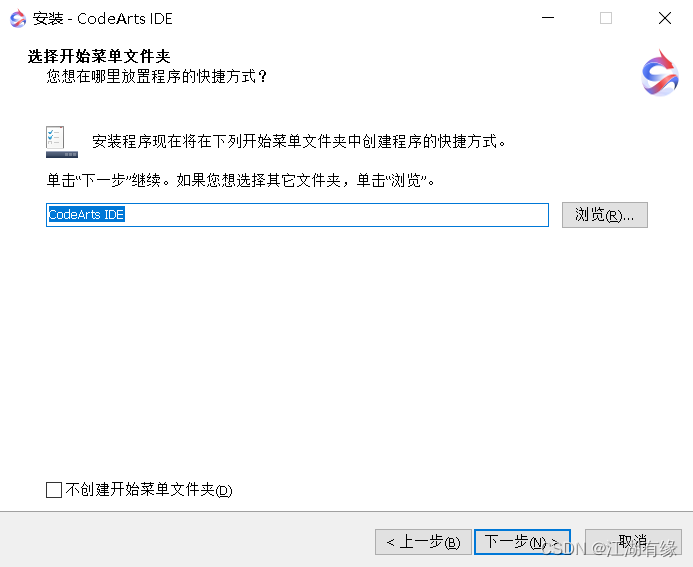
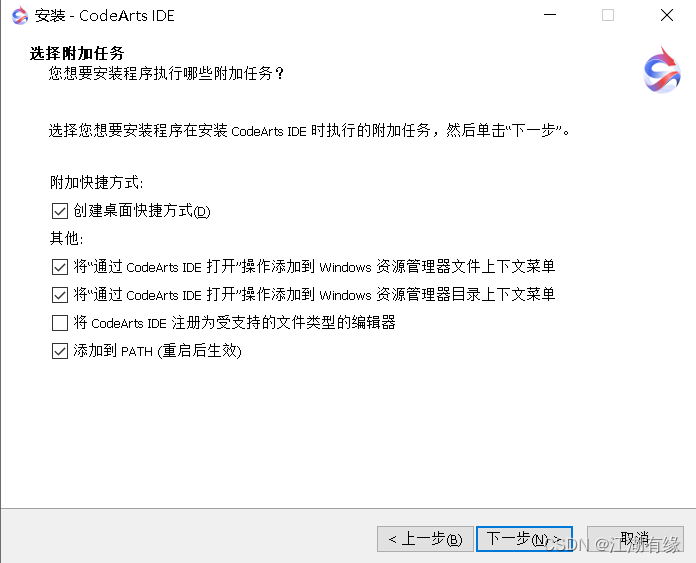
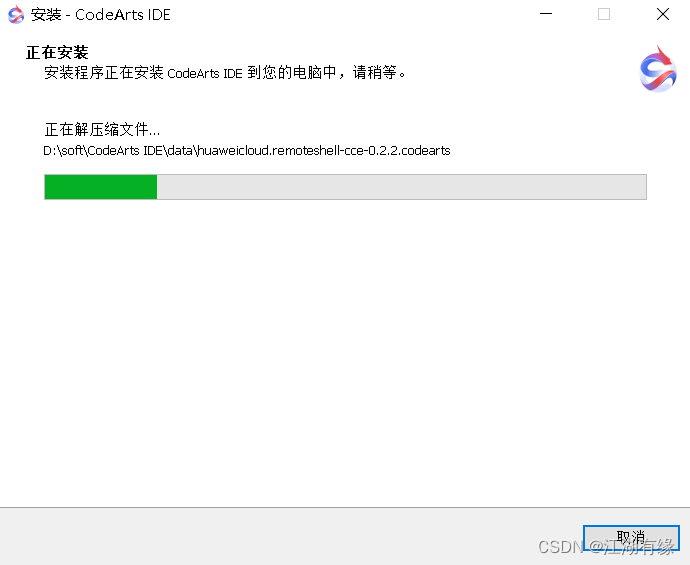
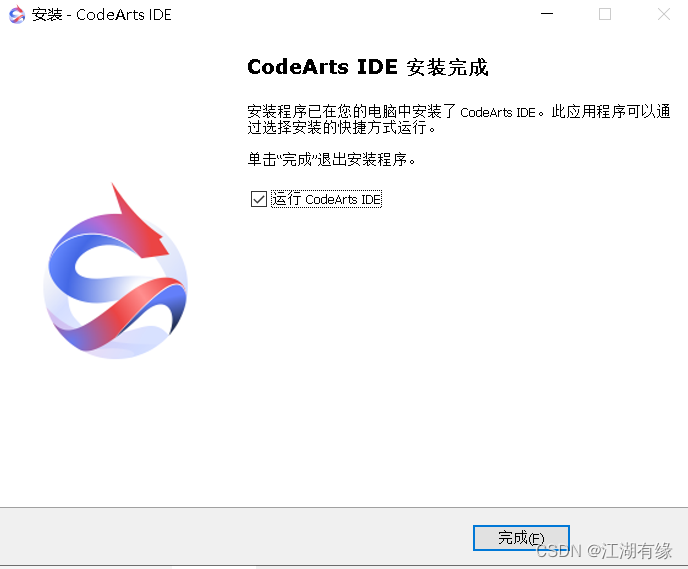
3.3 运行CodeArts IDE
打开CodeArts IDE,界面和布局如下:
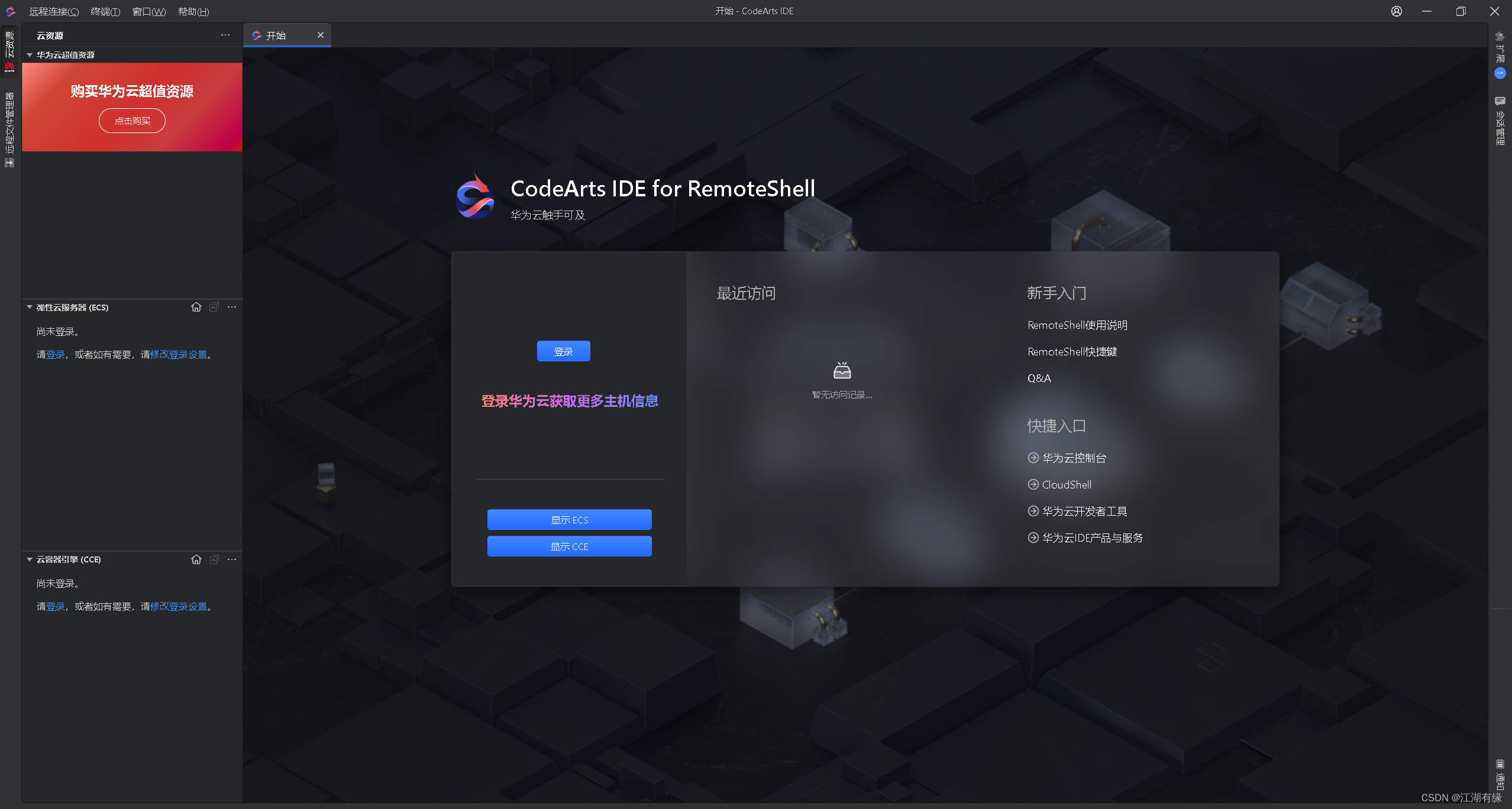
四、CodeArts IDE基本使用
4.1 登录华为云
点击“登录”选项,填写华为云账号信息。
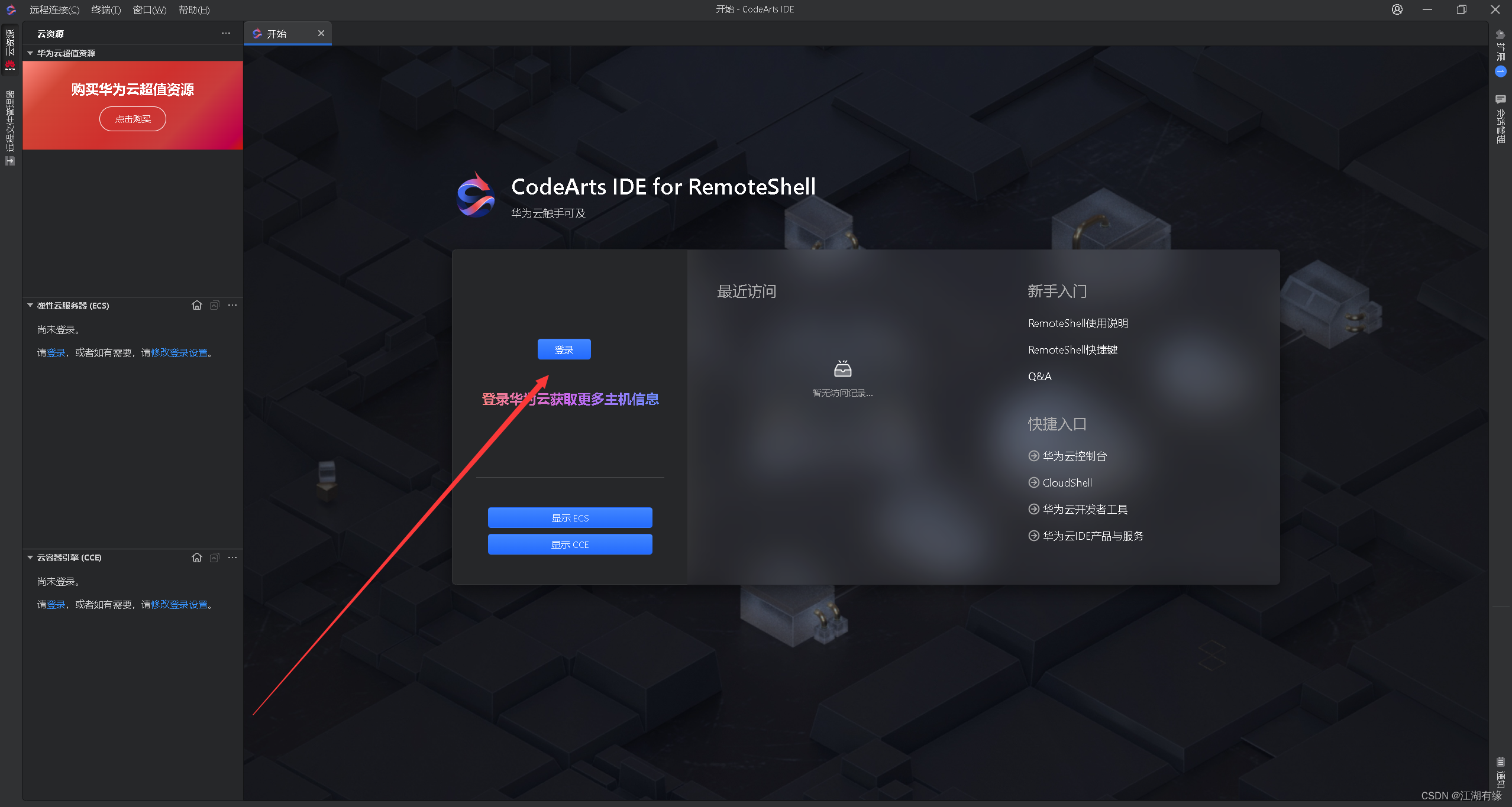
登录华为云账号后,会在左侧显示弹性云服务器ECS信息。
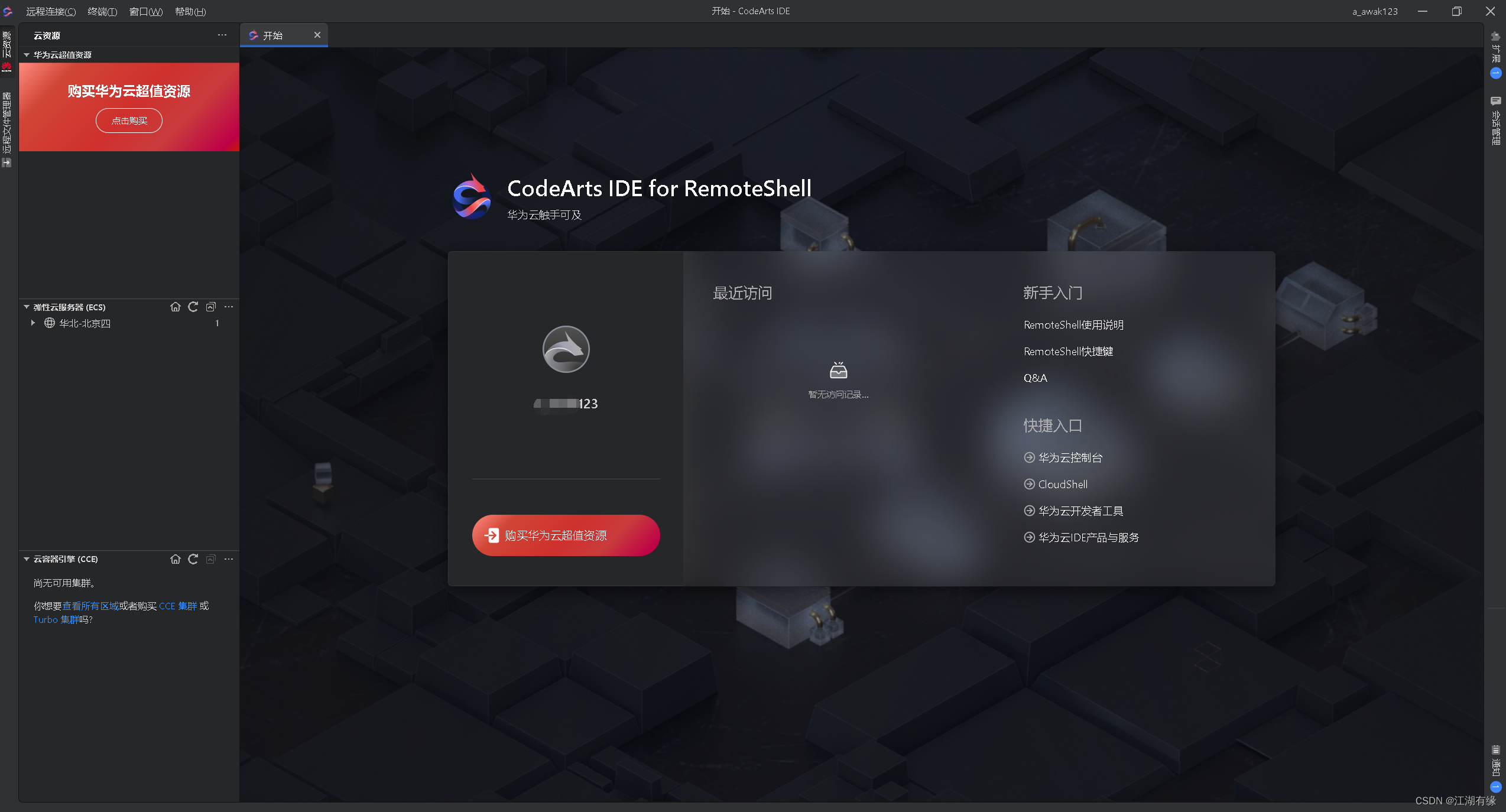
4.2 连接云主机
在打开的新建远程连接窗口中,提供连接参数:主机的IP地址、用户名、端口、身份验证方法和密码。对于华为云服务器,远程主机字段预先填充选定主机的IP地址。
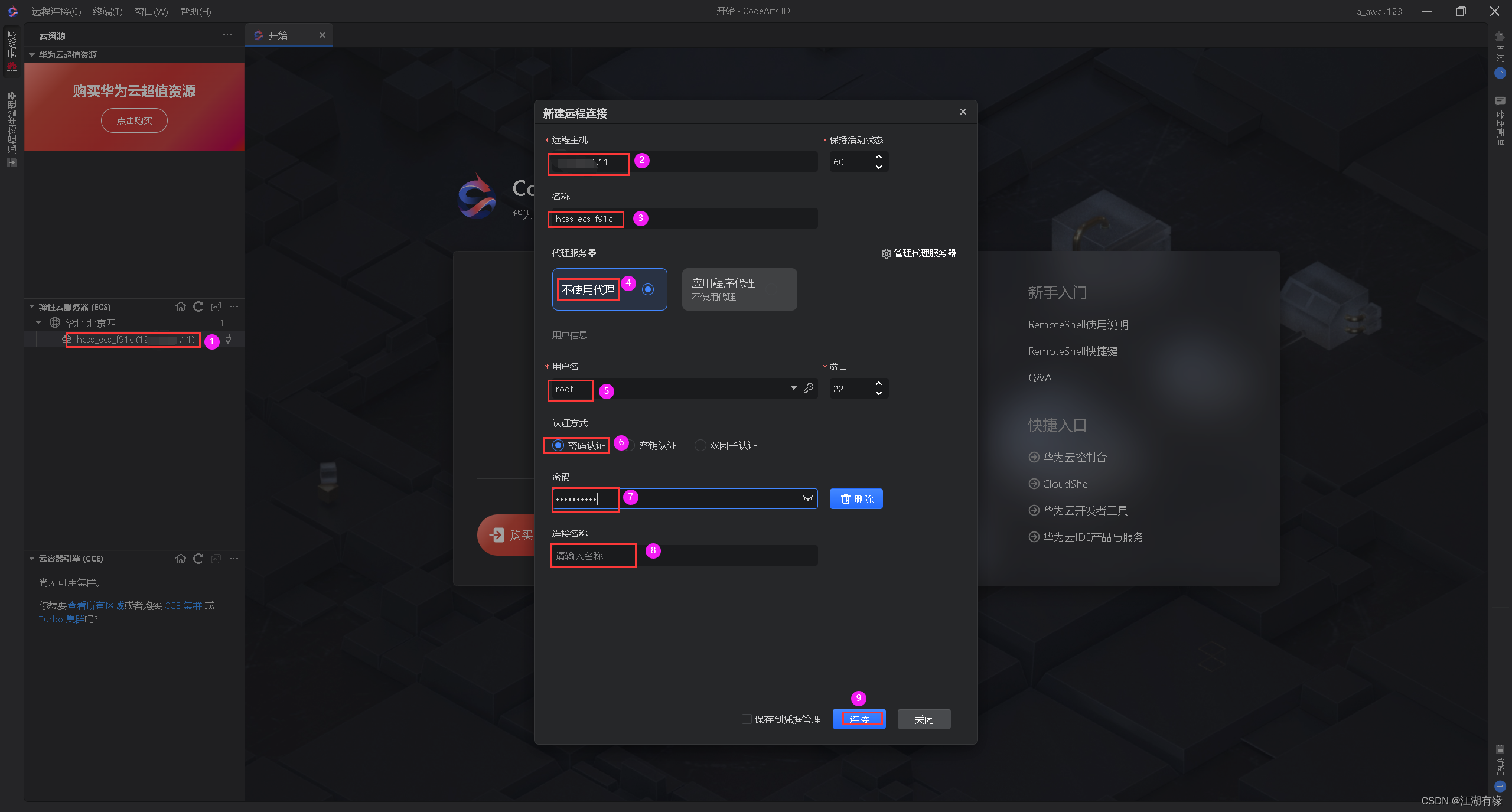
成功远程连接后,效果如下:
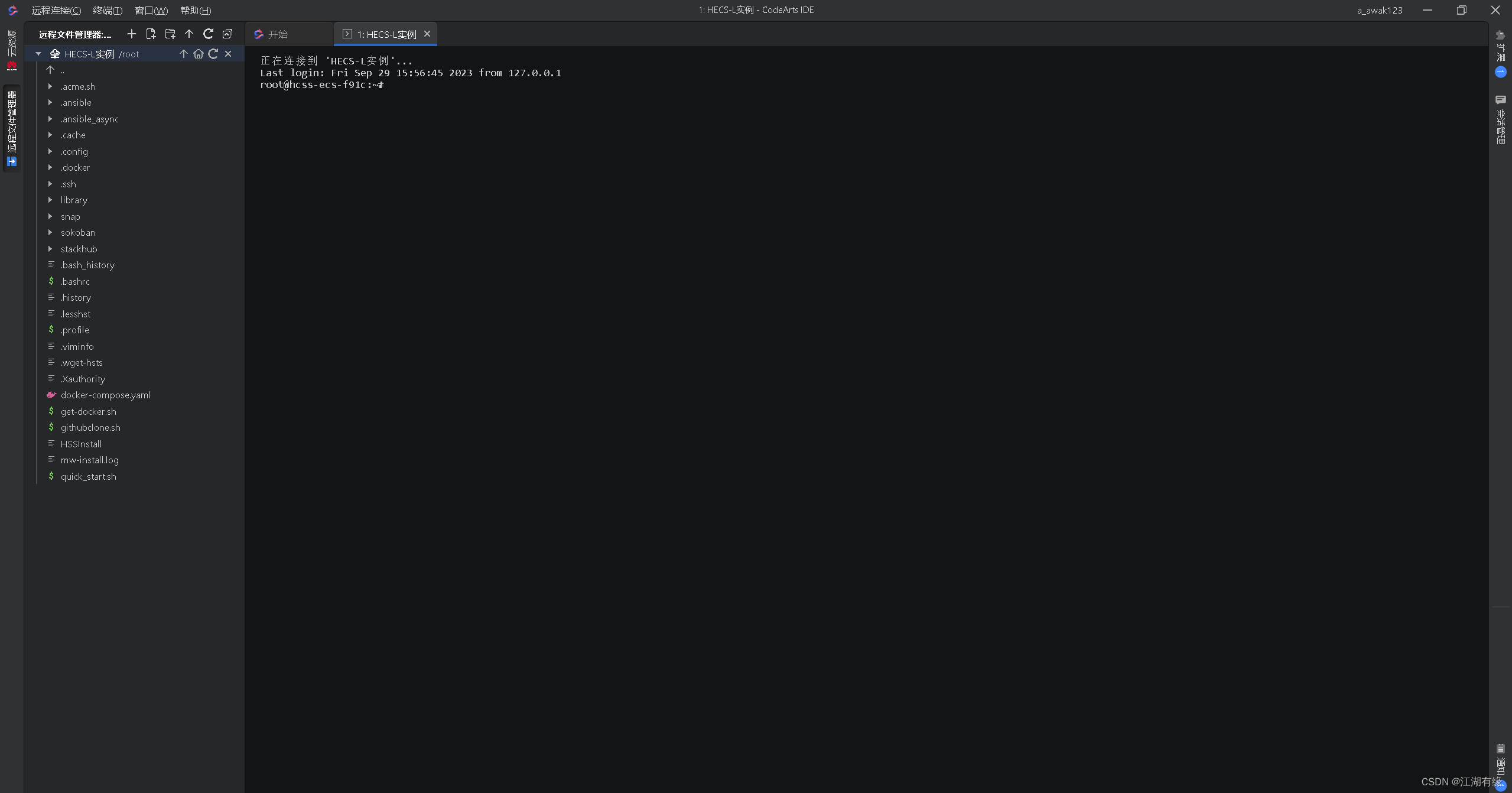
4.3 查看云服务器操作系统版本
查看远程连接的云服务器操作系统版本,当前版本为Ubuntu 22.04.1 LTS。
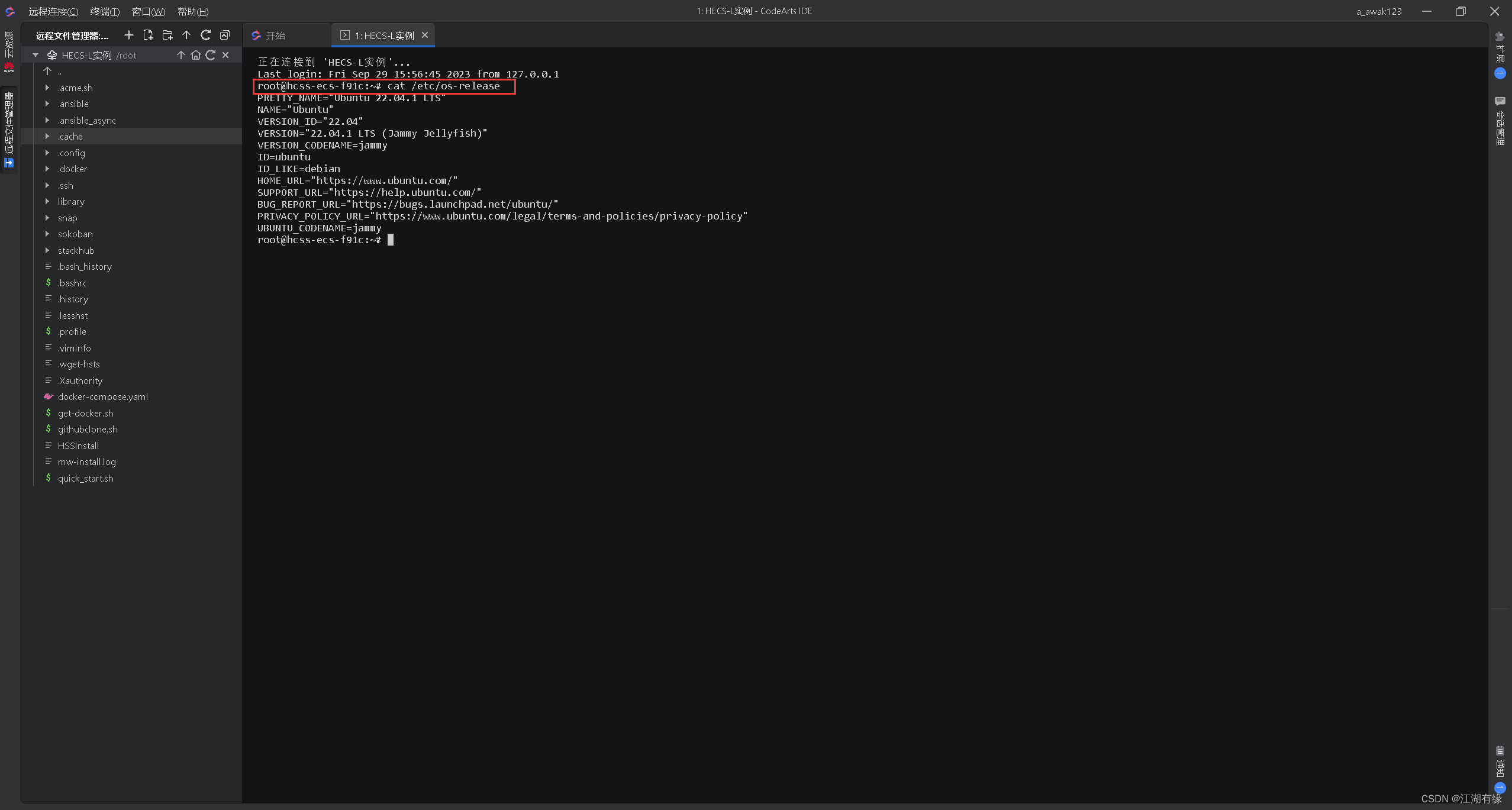
4.4 查看服务器系统信息
使用“ neofetch ”命令。查看云服务器基本信息。
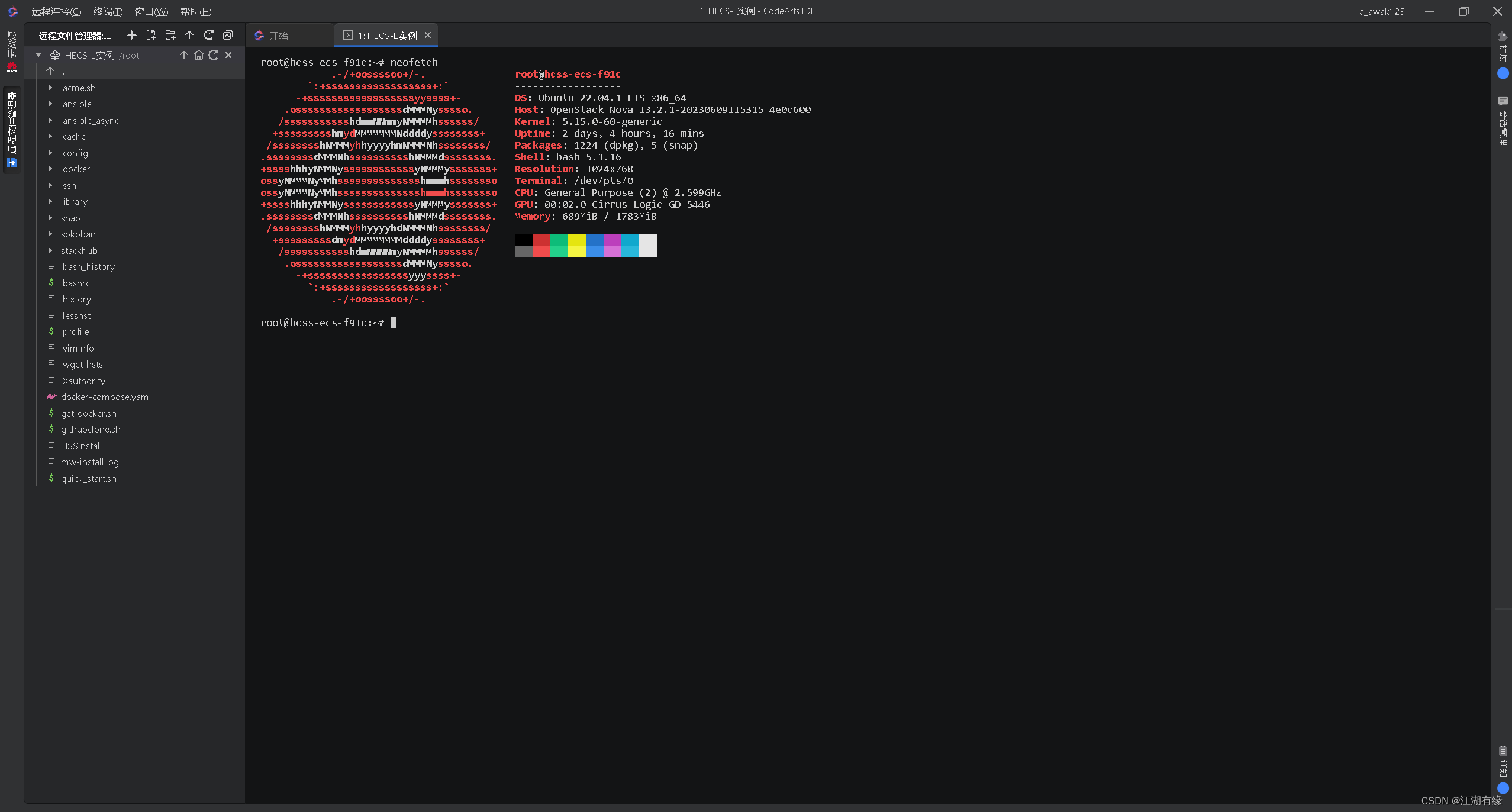
4.5 扩展市场
点击右侧的扩展市场,可以安装插件,当前插件还不是很多,希望后续上架更多的插件。
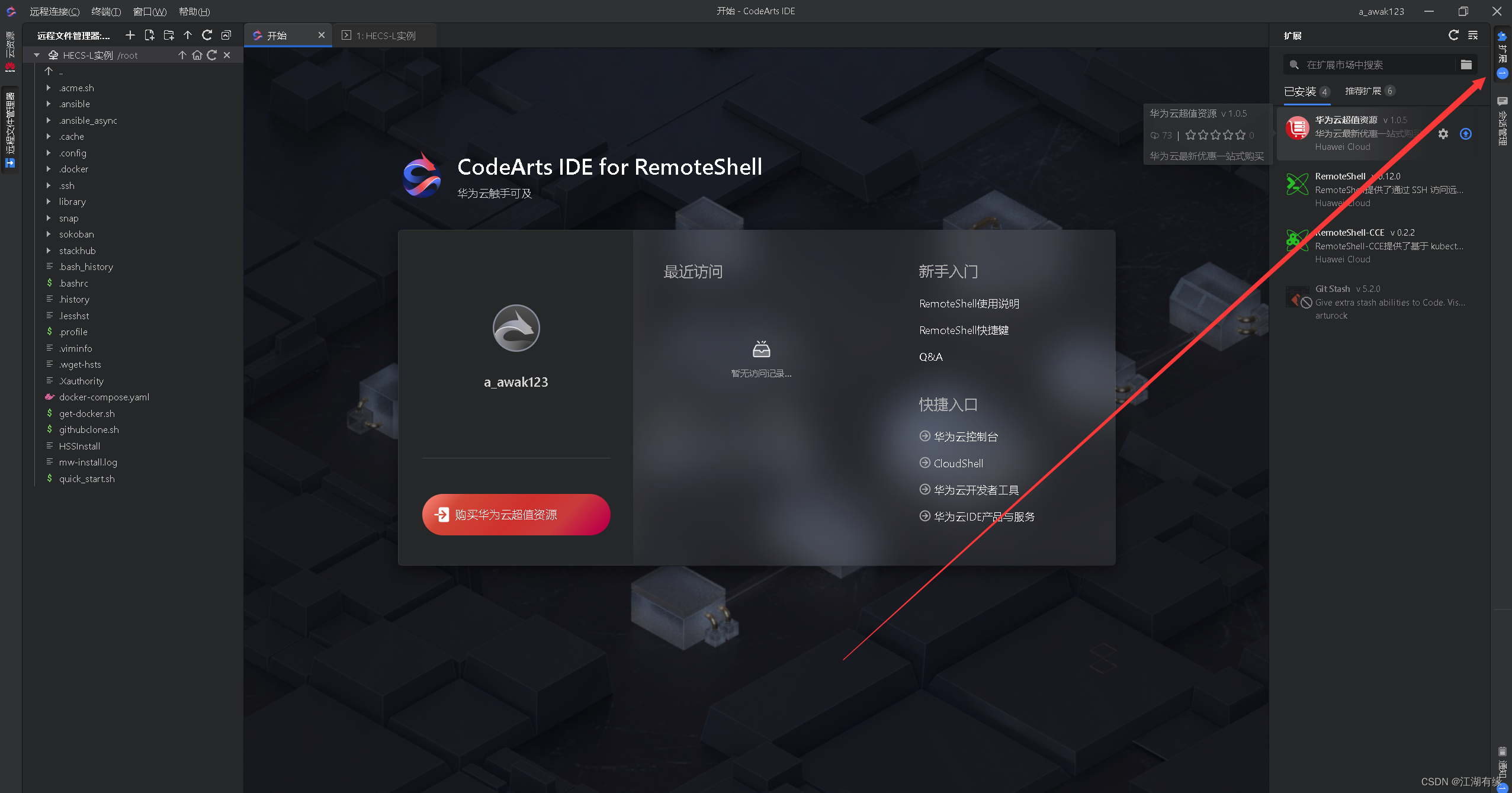
五、使用体验与总结
CodeArts IDE for RemoteShell总的体验下来,优点是简洁、反应快速、操作简单,配合华为云自家资源的快捷入口,非常方便。如果有大量华为云的云服务器或者其他厂商云服务器,使用CodeArts IDE for RemoteShell进行远程管理,运维效率得到有效提高,也便于统一管理。
- 点赞
- 收藏
- 关注作者


评论(0)